olx.ua
Karamihan sa mga modernong needlewomen ay mas gusto na gumamit ng iba't ibang mga pattern na kinuha mula sa Internet. Ito ay medyo simple at hindi nangangailangan ng karagdagang mga gastos sa pananalapi. Ang isa pang bentahe ay ang malaking hanay ng gayong mga layout. Sa mga site ay makakahanap ka ng anumang manika o malambot na laruan na maaari mong gawin gamit ang iyong sariling mga kamay. Ang tanging problema ay ang laki. Hindi alam ng lahat ng baguhan na manggagawa kung paano gumawa ng pattern ng mas maliit o mas malaking format. Halimbawa, kung nakakita ka ng isang mahusay na pattern para sa isang oso, ngunit nais mong magtahi ng isang malaking laruan para sa iyong sanggol, at ang mga parameter na ibinigay ay minimal. Susunod, titingnan natin ang mga paraan upang palakihin ang larawan, pati na rin ang mga pagpipilian para sa pagbawas nito.
Paano palakihin ang pattern ng laruan sa nais na laki
Ang pinakakaraniwan at pinakasimpleng opsyon para sa pagpapalaki ng pattern ng laruan ay ang simple at pamilyar na programa ng Microsoft Word. Ito ay may isang bilang ng mga pakinabang. Una sa lahat, hindi mo kailangang magbayad para sa paggamit o i-download ang produkto mula sa mga kahina-hinalang mapagkukunan.Ito ay bahagi ng karaniwang suite ng Microsoft Office na matatagpuan sa bawat laptop o computer. Bilang karagdagan, ang pag-andar at interface ng programa ay napaka-simple at naiintindihan. Paano maayos na baguhin ang laki ng isang larawan sa Microsoft Word:
- Buksan ang programa at hanapin ang insert menu sa kaliwang sulok sa itaas;
- Piliin ang Pagguhit mula sa listahan at buksan ang dating na-save na layout ng laruan;
- Mag-click sa larawan at ilagay ito sa monitor;
- Upang pantay na tumaas, pindutin ang pindutan ng posisyon;
- Ang imahe ay lilipat sa gitna ng screen;
- Ngayon ay iuunat nito ang sample ng laruan sa iba't ibang mga anggulo;
- Kapag ang mga parameter ay angkop, ipapadala namin ang pattern para sa pag-print. Bilang resulta, makakakuha tayo ng pattern ng nais na format.
Mayroong ilang mga copier at printer na may zoom function. Bago magsimula ang pag-print, bubukas ang isang espesyal na window kung saan ipinasok ang sukat ng pagguhit.
Paano palakihin ang isang guhit sa papel at sa Photoshop
Ang pinakamadaling paraan upang palakihin ang laki ng isang layout sa papel ay ang paggamit ng graph paper. Halimbawa, kailangan mo ng pattern na doble ang laki ng isang umiiral na larawan. Pagkatapos ay gumuhit kami ng mga cell na may mga gilid ng dalawang sentimetro gamit ang mga template. Kung kailangan mong dagdagan ito ng lima, gumuhit ng mga parisukat na limang sentimetro ng limang sentimetro. Sa ganitong paraan maaari mong gawing isang malaking larawan ang isang maliit na larawan. Matapos magawa ang cell grid, lahat ng pinalaki na linya at detalye ay ililipat dito.
Gamit ang Photoshop, hindi rin mahirap ang pagpapalaki ng larawan. Upang gawin ito kailangan mong gawin ang sumusunod:

olx.ua
- Buksan ang layout sa pamamagitan ng programa.
- Ipasok ang menu ng larawan. Pumili ng laki mula sa listahan.
- Magbubukas ang isang window na may mga parameter ng pagguhit.
- Itakda ang lapad at taas na mga patlang sa mga kinakailangang halaga. Ginagamit dito ang mga expression na porsyento. Halimbawa, upang madagdagan ang magnification ng tatlong beses, kailangan mong tukuyin ang 300%.
- Pagkatapos lumabas sa menu, may lalabas na pattern sa monitor, tatlong beses na mas malaki kaysa sa orihinal na sample.
- Pumunta sa print menu. Upang simulan ang pag-print mula sa pinakadulo, kailangan mong itakda ang halaga 0 sa window ng posisyon. Ilipat ang larawan sa pinakasulok.
- Kailangan mo ring itakda ang format na A4 sa window ng mga parameter.
- Ang bahagi ng layout na ipinapakita sa screen ay ipapakita sa papel. Pindutin ang print button.
- Ilipat ang piraso ng sheet sa monitor at i-print. Pagkatapos ay idikit ang pinalaki na bersyon na may tape sa likod na bahagi at gupitin ang mga bahagi.
Minsan kailangan ng sample ng produkto, sa kabaligtaran, na bawasan ang laki. Para sa layuning ito ay maginhawang gamitin ang programang Baguhin ang laki ng Mga Larawan. Mabilis niyang haharapin ang gawain. Ang produkto ay may dalawang operating mode:
- Proporsyonal na pagbawas ng imahe;
- Pagbawas ng mga dimensyon batay sa mga parameter na tinukoy ng user.
Pinoproseso ng programa hindi lamang ang mga indibidwal na guhit. Batch mode ay magagamit. Maaari kang magtakda ng mga antas ng compression. Mayroong isang bersyon ng Ruso.


 0
0